关于联想品牌电脑无法重装系统的几点注意
联想笔记本重装系统的步骤(精)
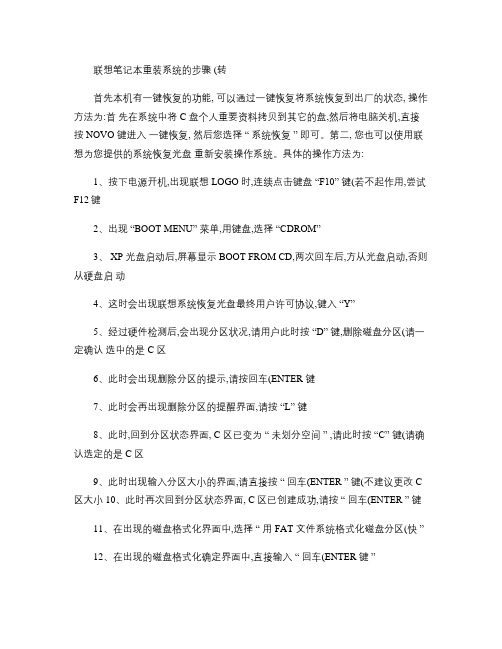
联想笔记本重装系统的步骤 (转首先本机有一键恢复的功能, 可以通过一键恢复将系统恢复到出厂的状态, 操作方法为:首先在系统中将 C 盘个人重要资料拷贝到其它的盘,然后将电脑关机,直接按 NOVO 键进入一键恢复, 然后您选择“ 系统恢复” 即可。
第二, 您也可以使用联想为您提供的系统恢复光盘重新安装操作系统。
具体的操作方法为:1、按下电源开机,出现联想 LOGO 时,连续点击键盘“F10” 键(若不起作用,尝试F12键2、出现“BOOT MENU” 菜单,用键盘,选择“CDROM”3、 XP 光盘启动后,屏幕显示 BOOT FROM CD,两次回车后,方从光盘启动,否则从硬盘启动4、这时会出现联想系统恢复光盘最终用户许可协议,键入“Y”5、经过硬件检测后,会出现分区状况,请用户此时按“D” 键,删除磁盘分区(请一定确认选中的是 C 区6、此时会出现删除分区的提示,请按回车(ENTER 键7、此时会再出现删除分区的提醒界面,请按“L” 键8、此时,回到分区状态界面, C 区已变为“ 未划分空间” ,请此时按“C” 键(请确认选定的是 C 区9、此时出现输入分区大小的界面,请直接按“ 回车(ENTER ” 键(不建议更改 C 区大小 10、此时再次回到分区状态界面, C 区已创建成功,请按“ 回车(ENTER ” 键11、在出现的磁盘格式化界面中,选择“ 用 FAT 文件系统格式化磁盘分区(快”12、在出现的磁盘格式化确定界面中,直接输入“ 回车(ENTER 键”13、此时会出现格式化的界面及进度14、之后安装程序开始复制文件15、重启后(不要在“BOOT FROM CD...” 时打回车 ,继续安装16、等安装结束后, 系统会自动重启, 然后进入系统设置中。
首先会进入Internet 连接选项。
请选择“ 跳过” 跳过此步,在系统中的 INTERNET 选项中进行设置。
17、之后会出现注册界面。
注册与否对系统的使用没有影响, 请选“ 否, 现在不注册” , 点“ 下一步”18、下面将进入用户帐户设置, 系统会提示您输入使用这台计算机的用户名, 这将出现在登录时的列表中。
联想笔记本电脑装不上xp系统的解决方案

2010-06-08 13:44联想笔记本电脑装不上xp系统的解决方案现在的联想笔记本一般都是自带vista系统的,然而vista是出了名的垃圾系统,总想换回xp,于是找来xp系统盘装,但是每次都是到了复制文件的位置突然蓝屏,没法装。
1、用DM分区分不了。
2、用PQ分区时提示:发现分区表错误#105,或看不到其他分区。
3、用DISKGEN分区倒是不提示错误,可是重分区后退出再进分区又没有了。
那就纳闷了,到网上搜搜,发现很多网友的遇到了这样的问题,不只是联想的笔记本,还有其他牌子的也有出现类似的问题。
发现是BIOS下的接口设置问题。
最后我还是成功装上了,下面是设置步骤:1.找来XP 光盘,最好是上海大客户完整安装版的,大家拿到盘后一定要检查一下盘子是不是可以运行!2,重启电脑,按F2进入BIOS设置,在“Advanced”选项里找到"SATA Configurations"选项,进入选项,将设置改为IDE,默认设置是AHCI(串行高控)的,以后就用IDE这项,不需改回去啦。
将启动顺序改为从光驱启动,保存并退出BIOS。
这一步要记得做。
我刚开始没有做这一步就直接安装,刚进安装界面就蓝屏了。
(重要的一步)3,开始安装进入后选择c盘用NTFS快速格式化,正常安装就行了。
(如果进入安装界面后,发现有EISA隐藏分区,我强烈建议先把这分区删掉再去装。
)4,安装完成后按照从网上下的驱动程序安装,下载的驱动都有编号,要按编号安装。
(有时候也是隐藏分区惹的祸,同事的本本就是,起初我怎么也装不上。
后来发现有隐藏分区,这隐藏分区在C盘之前的物理空间内,所以是装不上系统的,把其删掉就装上了。
)恢复BIOS的默认设置的方法,也就是启动AHCI的方法:1、下载、安装Intel Matrix Storage Manager这个驱动,C:中出现DRIVERS 文件夹;2、下载 IMSM.rar,解压缩;将其中的子文件覆盖到C:—DRIVERS-WIN -IMSM下;3、再到 IMSM文件夹下的 PREPARE文件夹中,运行 INSTALL,之后重新启动,进入BIOS,把SATA硬盘模式再次改回AHCI ,F10保存退出BIOS;4、进入系统,发现新硬件,查找驱动,目录指向C:-DRIVERS-WIN -IMSM,安装好SATA驱动,重启正常。
无法重置系统的原因

无法重置系统的原因
无法重置系统的原因有很多,其中一些可能的原因包括:
1. 防病毒软件:在安装系统时,防病毒软件可能会拦截操作,导致无法重置系统。
此时,可以尝试关闭防病毒软件后再进行重置。
2. 计算机只有一个C盘:如果计算机只有一个C盘,或者C盘上安装了一键重新安装系统软件系统映像,那么在重置系统时,C盘上的数据可能会被格式化。
因此,如果系统软件放在C盘上,则不能正常使用。
此时,可以将其移到其他磁盘上。
3. 电脑是UEFI+GPT分区引导模式:如果电脑预安装的是win10系统想换成win7,使用一键重装系统软件一键重装时就会提示本机不支持。
这是因为现在的电脑基本上都是UEFI+GPT分区引导模式,想要安装win7系统需要将其更改为传统BIOS+MBR分区模式。
4. 硬件故障:例如电脑硬盘故障、内存问题等,这种情况下,需要检查电脑硬件是否正常,如果存在问题,需要更换相关硬件。
如果以上方法都无法解决问题,建议寻求专业技术人员的帮助。
如何解决联想台式机不能重装系统

如何解决联想台式机不能重装系统重装系统是指对计算机的操作系统进行重新安装。
有网友反映遇到了联想台式机不能重装系统的尴尬,那么如何解决联想台式机不能重装系统呢?下面店铺就为大家带来了解决联想台式机不能重装系统的方法。
联想台式机不能重装系统的原因主要有三个:首先关闭电源,打开主机,将硬盘的数据线和电源线重新拨插一下,这样可以排除因接触不良找不到硬盘的原因,而无法安装系统。
(1)第一个原因:就是硬盘模式不同造成的无法识别硬盘:由于现在电脑的硬盘大部分都是串口硬盘,而普通的XP安装盘和GHOST版的安装光盘,它们都没有集成SATA控制驱动(或者有些也集成了,但是与实际中的SATA控制驱动不匹配),从而造成不兼容,而无法识别硬盘,导至无法正常安装操作系统或者蓝屏,所以就必须更换硬盘的模式,将AHCI改成IDE模式,就可以正常安装了。
台式机:按DEL,进到BIOS中,找到Advances---Sata configaration--Stata mode selection--将AHCI改成IDE--F10保存就OK ,或者依次选择“Devices→ATA Drives Setup→Configure SATA as→IDE”,最后按F10键保存并退出BIOS。
笔记本:开机按F2进入BIOS,在Configuration------SATA Mode Selection这里按回车键选IDE,按F10再按回车。
或者是开机按f2进入BIOS设置,configuration项下有sata controller mode选项,选compatible为兼容(ide)模式,选ahci为sata模式,这里我们选择为compatible模式,然后按f10再按回车键退出。
(2)第二个原因:就是硬盘的主引导记录(MBR)出错了,或者分区表出错,导至无法引导系统或者找不到硬盘的分区,无法安装。
一般遇上这种情况就是重建主引导记录和分区表,方法如下:处理方法:首先你要准备一张带PE的GHOST版的最新安装光盘,不管是XP还是WIN7,(一般软件店或者电脑店都有买¥5-8一张)或者准备一个带PE的U盘,接着在BIOS中或者开机按下F12键,设好第一启动项为光驱(或者U盘),放入光盘(或者插入U盘),进入光盘中(或者U盘中),进入WINPE中,找到一个叫diskgenius的软件,打开这个软件,找到本机的“硬盘”,选中硬盘,点右键,会弹出一个下拉列框,上面就有一个“重建主引导记录(MBR)”,点击这个“重建主引导记录(MBR)”,然后就会弹出一个对话框,你点击“是”,然后弹出“任务成功完成”的对话框,你点“确定”,就可以修复主引导记录了。
联想台式机重装系统BIOS教程图解
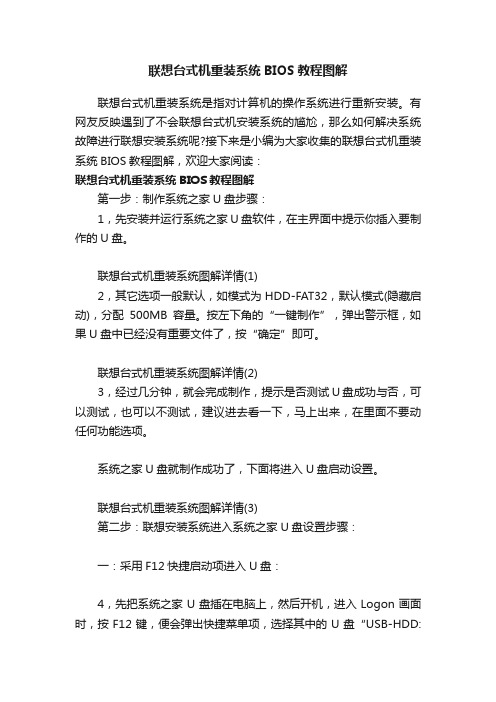
联想台式机重装系统BIOS教程图解联想台式机重装系统是指对计算机的操作系统进行重新安装。
有网友反映遇到了不会联想台式机安装系统的尴尬,那么如何解决系统故障进行联想安装系统呢?接下来是小编为大家收集的联想台式机重装系统BIOS教程图解,欢迎大家阅读:联想台式机重装系统BIOS教程图解第一步:制作系统之家U盘步骤:1,先安装并运行系统之家U盘软件,在主界面中提示你插入要制作的U盘。
联想台式机重装系统图解详情(1)2,其它选项一般默认,如模式为HDD-FAT32,默认模式(隐藏启动),分配500MB容量。
按左下角的“一键制作”,弹出警示框,如果U盘中已经没有重要文件了,按“确定”即可。
联想台式机重装系统图解详情(2)3,经过几分钟,就会完成制作,提示是否测试U盘成功与否,可以测试,也可以不测试,建议进去看一下,马上出来,在里面不要动任何功能选项。
系统之家U盘就制作成功了,下面将进入U盘启动设置。
联想台式机重装系统图解详情(3)第二步:联想安装系统进入系统之家U盘设置步骤:一:采用F12快捷启动项进入U盘:4,先把系统之家U盘插在电脑上,然后开机,进入Logon画面时,按F12键,便会弹出快捷菜单项,选择其中的U盘“USB-HDD:Kingston DataTraceler 3.0”这一项,然后按Enter确定,即可进入系统之家U盘。
联想台式机重装系统图解详情(4)二:在传统模式BIOS中设置U盘启动:5,插上启动U盘,打开电脑,按Del进入BIOS,有的联想电脑可能是F10或者为F2进入BOIS。
进入BIOS后,选择Security这一项,然后在其项下选择“Secure Boot”,将这一项设置为Disabled,意思是关闭此项。
联想台式机重装系统图解详情(5)6,然后再到Startup这一项,有的电脑可能为Boot。
在其下面将UEFI/Legacy Boot这一项设置为Both。
然后在UEFI/Legac Boot Priority这一项,设置为Legacy First(传统为先)。
带有联想保护系统的电脑安装系统具体步骤如下

您一开机不停的敲HOME进入硬盘保护系统界面,然后把分区全部删除,重新部署分区,部署好之后安装下系统,安装好系统之后重启电脑进入开发模式在把这个驱动安装下
其他电脑只需要开机按F4进入接口端,您的发送端不是已经把联想网络控制工具安装了吗,会一起同传到其他电脑商店额
2、也可以直接切换到开放模式进行系统安装,安装上,再把保护驱动加上了就可以了,
3您一开机不停的敲HOME进入硬盘保护系统界面,然后把分区全部删除(保护系统分区是引藏的)你是删除不了的,,重新部署分区,部署好之后安装下系统,安装好系统之后重启电脑进入开发模式在把这个驱动安装下
4、联想硬保护没有启作用,没有安装保护驱动的原因(没有安装联想网络控制工具这个软件)
不影响的,隐藏分区不显示在里面的
1、带有联想保护系统的电脑安装系统具体步骤如下:
1、首先进入联想硬盘保护系统,点出卸载后,进行安装系统,安装前可以格式化C盘,安装系统后,再进行安装保护系统,按电源开关后,按F4键,进入硬盘保护系统,点快速安装,就可以了,把保护系统切换到开放模式,安装其他软件后,CTRL+O,进行硬盘保护驱动的安装,(联想网络控制工具基础版)安装后就可以了。
联想笔记本无法安装xp系统解决

重装系统,出现:Units specified don't exist SHSUCDX can't install
问题一:朋友买了个联想笔记本电脑要重装XP,在安装GHOST系统提示Units specified don't exist SHSUCDX can't install 。
对于这个错误提示是由于硬盘的格式错误造成,一般可通过三种途径来解决:
问题三:联想笔记本(如:Lenovo G470A、G570A、G770A)采用了ATI PowerXpress双显卡热切换技术,该技术要求操作系统必须是Windows 7系统。由于显卡厂商不对Windows XP提供双显卡热切换的功能支持,也不会提供Windows XP下的独立显卡驱动程序,为了保证机器性能充分发挥,推荐您使用Wdows XP系统,则只能使用Intel集成显卡进行工作。 此外,根据所使用的操作系统,建议在BIOS中对显卡工作模式进行相应设置。
设置方法:
在开机启动出现Lenovo画面时快速按下键盘上的“F2”键进入BIOS设置画面,选择[Configuration]菜单下的Graphic Device,可设置显卡的工作模式。使用Windows 7系统时,请选择“Switchable Graphics”,否则将无法体验双显卡热切换技术。使用Windows XP系统时,请选择“UMA Graphic”,否则设备管理器的独立显卡呈感叹号状态,并且无法正确驱动及使用。
1。在BIOS里面硬盘模式ACHI改为IDE~
联想电脑重新安装系统教程
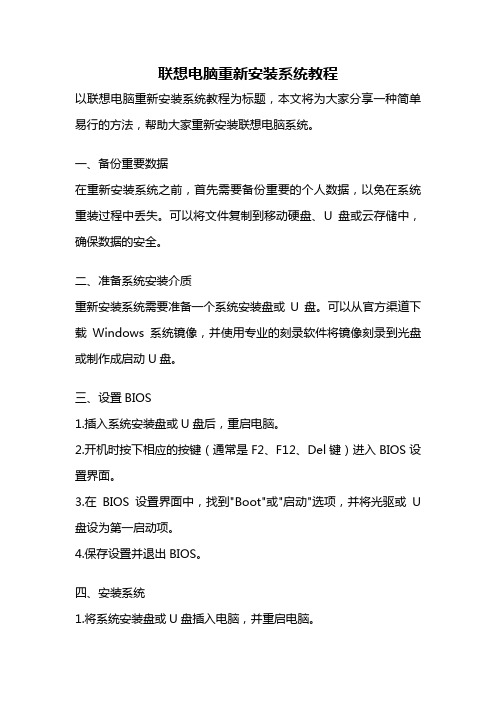
联想电脑重新安装系统教程以联想电脑重新安装系统教程为标题,本文将为大家分享一种简单易行的方法,帮助大家重新安装联想电脑系统。
一、备份重要数据在重新安装系统之前,首先需要备份重要的个人数据,以免在系统重装过程中丢失。
可以将文件复制到移动硬盘、U盘或云存储中,确保数据的安全。
二、准备系统安装介质重新安装系统需要准备一个系统安装盘或U盘。
可以从官方渠道下载Windows系统镜像,并使用专业的刻录软件将镜像刻录到光盘或制作成启动U盘。
三、设置BIOS1.插入系统安装盘或U盘后,重启电脑。
2.开机时按下相应的按键(通常是F2、F12、Del键)进入BIOS设置界面。
3.在BIOS设置界面中,找到"Boot"或"启动"选项,并将光驱或U 盘设为第一启动项。
4.保存设置并退出BIOS。
四、安装系统1.将系统安装盘或U盘插入电脑,并重启电脑。
2.开机时按下任意键,进入系统安装界面。
3.选择安装语言及其他相关设置,点击"下一步"。
4.点击"安装"开始系统安装。
5.根据提示,选择安装类型,可以选择全新安装或保留个人文件并进行系统升级。
6.选择安装目标磁盘,点击"下一步"。
7.系统开始自动安装,等待安装过程完成。
8.根据界面提示,设置用户名、密码及其他相关设置。
9.等待系统安装完成,电脑将自动重启。
五、驱动及软件安装1.重新安装系统后,可能需要重新安装一些硬件驱动和常用软件。
2.联想官方网站提供了相应的驱动程序下载,可以根据电脑型号和操作系统版本下载并安装相应驱动。
3.根据个人需求,安装常用软件,例如浏览器、办公软件等。
六、系统更新1.安装完成后,建议及时更新系统,以获取最新的安全补丁和功能更新。
2.打开"设置",点击"更新和安全",选择"Windows更新",点击"检查更新"。
- 1、下载文档前请自行甄别文档内容的完整性,平台不提供额外的编辑、内容补充、找答案等附加服务。
- 2、"仅部分预览"的文档,不可在线预览部分如存在完整性等问题,可反馈申请退款(可完整预览的文档不适用该条件!)。
- 3、如文档侵犯您的权益,请联系客服反馈,我们会尽快为您处理(人工客服工作时间:9:00-18:30)。
关于联想品牌电脑无法重装系统的几点注意
目前只有联想的家悦\锋行\天骄\天瑞系列机器出厂时都安装了一键恢复,商用机启天\开天\扬天等安装的是硬盘保护系统.
“联想”品牌机要重装系统,或者用Ghost还原安装时候,会出现错误,使得安装无法全部完成。
其实这是联想的保护技术,在机箱背后,注意观察,就会发现一个拨动开关,这就是 BIOS 防写开关,只要把开关拨到OFF位置,就可以了,在系统全部安装完成以后,可以正常使用了,再把开关拨回ON位置,一切OK。
联想的隐藏分区的删除:
方法(一)因为联想的一键恢复是存放到硬盘的最末端,而且是隐藏的,通常情况下,你是看不到这部分区域的。
同时,联想将硬盘划分为C和D盘。
占用你的4G就是在D盘。
操作步骤:
(1)将C盘和D盘,通过FDISK将两个盘合并成为一个盘C。
具体操作:将WINDOWS ME/98启动电脑,用FDISK命令进入后先将D盘删除,再将C盘删除(要按顺序,不能搞反了)。
删除成功后,然后再创建两个盘,先创建C盘,再创建D盘(创建顺序一样不能搞反)。
这样就把联想一键恢复的区域删除了。
(2)再用WINDOWS ME/98重启电脑,用DOS命令FORMAT C盘和D盘(如果DOS不熟悉,可以跳过这一步,通过这一步可以看到删除一键恢复隐藏区后的总容量是否增加4G)。
(3)接下来,就将WINDOWS XP放入光驱,开始安装WINDOWS XP了。
注意:删除后的联想隐藏区域的数据将无法再勉回,所以在操作前一切要想清楚!
方法(二)联想的隐藏分区在BIOS也是看不到的,更别说PQ了.,联想比较旧的机型,用hddfunc.exe删除,新的机型用HPATOOL.EXE,好像也能用LEOSTOOL.EXE.以上文件都要在DOS 环境下运行,hddfunc.exe的删除命令是 hddfunc.exe /d
HPATOOL.EXE的命令是 HPATOOL.EXE /clr
LEOSTOOL.EXE我不太清楚,你自己找下吧.
进入DOS有多种方法,如果一定要用软盘进入却没有软驱可以用vfloppy来进入DOS. vfloppy需要软盘镜像,推荐MS-DOS 7.1的软盘镜像.
以上工具大家可以在网上寻得,软盘镜像可以用vfloppy到其他有软驱的电脑上制作,附hddfunc.exe我在天麒上使用成功 HPATOOL.EXE在家悦D上使用成功
实战取消联想品牌机硬盘的隐藏分区
联想的"宙斯盾"技术是一种不错的还原备份技术。
它将你要备份的系统通过"一键还原"放到硬盘里,这个地方就连PQ和DM也找不到,所以病毒就更无重入手了。
但是对于硬盘容量不是很大,或者习惯了GHOST备份系统等等原因,不想要联想电脑基本上都会装的“一键还原”。
一般的方法是不能卸载掉的,想知道怎样卸的话,请继续看下去。
(释放出来之后大约有3到5G的空间,如果是80G以上的硬盘建议还是保留,“一键还原”还是很不错的)
在电脑启动的时候不停按SHIFT+B 可以进到一键还原里,里面有“系统备份”“系统还原”和“卸载备份”三个功能。
里面对这些功能都有详细的介绍,因为我不想要“一键还原”所以没有用“卸载备份”功能。
我选择用“联想隐藏分区删除工具”和“lenovo隐藏分区管理器”这两个软件。
当我安装完“lenovo隐藏分区管理器”才发觉它不支持我的电脑,我的是家悦E2018 ,OS是XP。
遂用DOS启动打开“联想隐藏分区删除工具”,可以支持我的型号。
按照它的提示操作删除之后,重启电脑。
到我的电脑一看多了一个H盘,有4G的容量。
说明删除成功了!
接下来却出现了一个问题,多出来的4G空间本来想用PQ合并到其他盘,但是试了N次还是不行。
看来只能重新分区了,还好我接了双硬盘,GHOST第一个盘的资料到我的第二个硬盘,
重新分区之后,重第二个硬盘把资料GHOST回第一个硬盘。
这样就完全符合我的意愿了。
其实那么麻烦才释放那几G空间,值不值呢~~~
联想硬盘保护5.1卸载导致硬盘分区丢失
安装多次,都提示安装无效,每次开机,还是原来的系统,这次电脑都安装的联想的硬盘保护系统5.1,都是联想机,为了管理和维护上的方便随即也没有多想,帮卸载了保护系统,重起,谁知,无法找到硬盘分区,晕,联想的硬盘保护不能卸载,会导致硬盘分区丢失突然想起,DiskMan可以重新建立分区表,随即找了张盘,DOS启动进入DiskMan(现在改名DiskGener)重新恢复建立分区表,找到分区,[N_cool] 不过硬盘不能起动,系统已经破坏,随即,把该盘挂到另一台电脑,备份资料,重新安装,问题解决!。
